Готово или нет: DirectX 11 против DirectX 12 - Что вам следует выбрать?
Многие современные игры предлагают как DirectX 11, так и DirectX 12, и готовые или нет, не является исключением. Этот выбор может сбить с толку, особенно для менее технических игроков. Хотя DirectX 12 является новее и потенциально предлагает лучшую производительность, DirectX 11 часто считается более стабильным. Итак, что вам подходит?
Понимание DirectX 11 и DirectX 12
Проще говоря, как DirectX 11, так и DirectX 12 действуют как переводчики между вашим компьютером и игрой, помогая вашему графическому процессору визуализировать визуальные эффекты.
DirectX 11, будучи старше, проще для разработчиков. Тем не менее, он не полностью использует ресурсы процессора и графического процессора, что потенциально ограничивает производительность. Его широко распространенное внедрение связано с его простотой использования.
DirectX 12, более новый вариант, более эффективен в использовании системных ресурсов, предоставляя разработчикам больший потенциал оптимизации для повышения производительности. Тем не менее, его сложность означает, что разработчикам необходимо инвестировать больше усилий, чтобы полностью использовать свои преимущества.
Выбор правильной версии DirectX для готового или нет
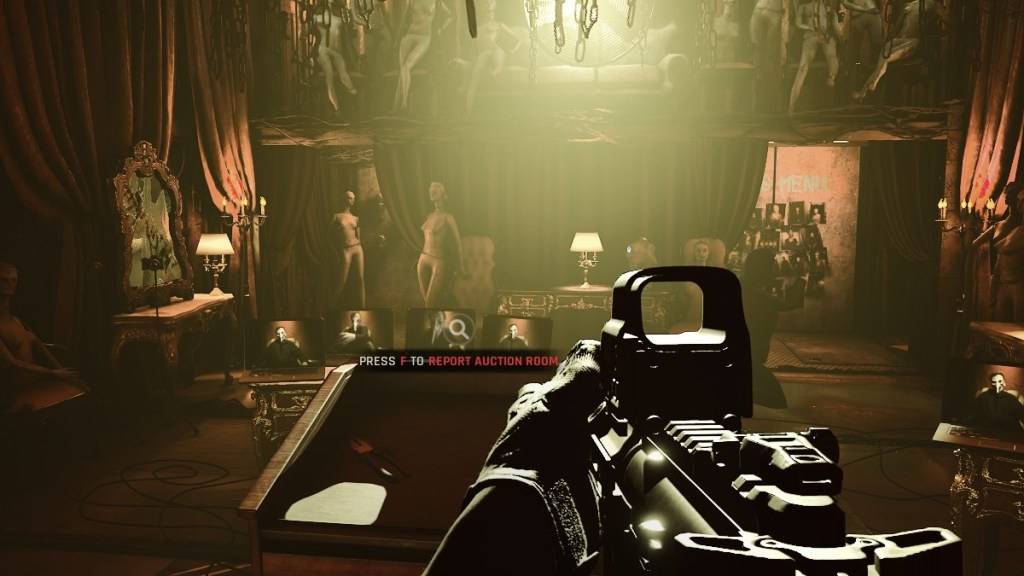
И наоборот, более старые системы могут испытывать больше проблем с DirectX 12, чем выигрыш. В этих случаях рекомендуется придерживаться DirectX 11, известного своей стабильностью на старом оборудовании. Хотя DirectX 12 предлагает преимущества производительности, это может вызвать проблемы с менее мощными ПК.
Короче говоря: используйте DirectX 12 в современных системах для потенциально лучшей производительности; Используйте DirectX 11 в более старых системах для большей стабильности.
Установка режима рендеринга в готовом или нет
Обычно вы выберете режим рендеринга (DX11 или DX12) после запуска игры через Steam. Окно должно появиться, побуждая вас выбрать. Выберите DX12 для новых ПК и DX11 для старых.
Если это окно не появится, попробуйте:
- Щелкните правой кнопкой мыши или не в вашей библиотеке Steam.
- Выберите «Свойства».
- Перейти на вкладку «Общие».
- Используйте поле «Параметры запуска», чтобы указать свой режим предпочтительного рендеринга (например,
-dx11или-dx12).
Готово или нет в настоящее время доступно для ПК.









